Dodawanie emotikonów do filmów to dobry sposób na przekazanie prawdziwych emocji. Na tej stronie pokażę Ci krok po kroku, jak łatwo dodawać emotikony do filmów za pomocą bezpłatnego edytora wideo emotikonów.
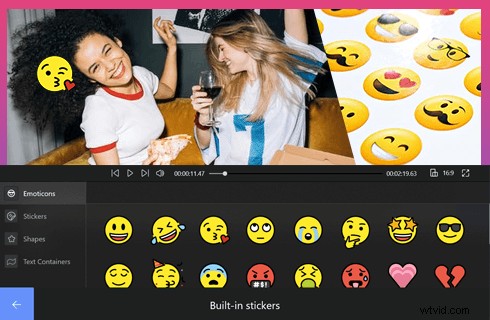
Jak dodać emotikony do wideo
Emotikony, piktogram, logogram, ideogram pierwotnie używane w rozmowach pisanych na maszynie, zostały rozszerzone na produkcję wideo. Od samego początku zawsze były znakiem dostarczania emocji, głównie przyjemności. Na przykład emotikony odpowiednio dodane do zabawnych filmów lub zabawnych kompilacji sprawią, że pękniesz ze śmiechu.
Dodanie odpowiednich emotikonów do filmów to doskonały sposób na przekazanie prawdziwych uczuć i wrażeń w filmach, które bez tego dodatku miały być nudne.
Poniżej zostanie przedstawiona najłatwiejsza metoda dodawania emotikonów do filmów, wszystko czego potrzebujesz to darmowy dodatek do emoji wideo. Czytaj dalej, aby poznać trzy metody dodawania emotikonów do filmów w systemach Windows, Android i iPhone.
Najnowsze wskazówki dotyczące edycji wideo :Jak zrobić montaż wideo, Jak edytować GIF, Jak zmienić proporcje wideo
Najlepszy darmowy edytor wideo z mnóstwem zabawnych emotikonów
Zanim zacznę, chciałbym przedstawić FilmForth, jeden z najlepszych darmowych edytorów wideo bez znaku wodnego dla Windows 10 i 11. FilmForth może służyć jako niesamowity edytor wideo emoji, ponieważ ma wbudowaną bibliotekę emoji z dziesiątkami tysięcy świetnych emotikonów, pochodzących z internetu.
Poza tym FilmForth jest również kompetentnym narzędziem do edycji wideo, które umożliwia przycinanie, kadrowanie, obracanie, zmianę rozmiaru i dodawanie nakładek animacji do filmów.
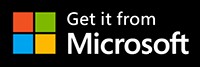
Jak dodawać emotikony do filmów w systemie Windows za pomocą FilmForth
Krok 1. Utwórz projekt w FilmForth
Aby umieścić emotikony na filmach za pomocą FilmForth, upewnij się, że FilmForth jest w pełni zainstalowany, uruchom FilmForth z menu Start systemu Windows, a następnie naciśnij przycisk Nowy projekt w programie.
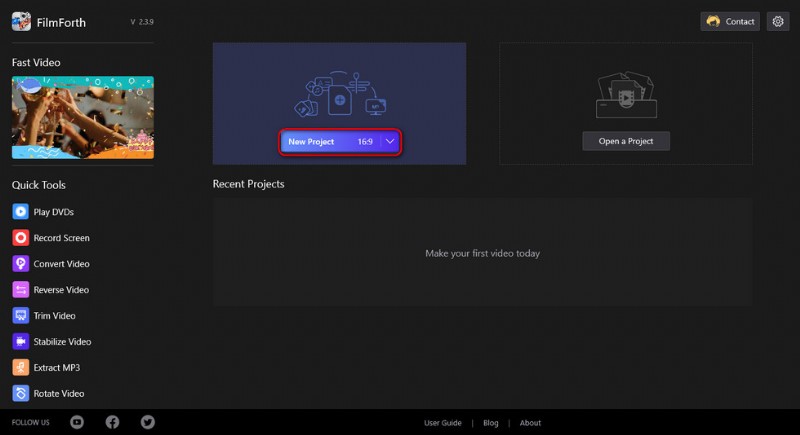
Utwórz nowy projekt
Krok 2. Zaimportuj klipy wideo do FilmForth
Przeciągnij i upuść pliki do programu lub kliknij przycisk DODAJ KLIPY WIDEO/ZDJĘĆ, aby załadować wiele klipów wideo, do których chcesz dodać emotikony, a zostaniesz przeniesiony do miejsca pracy związanego z edycją wideo. Dolny panel oferuje wiele opcji edycji wideo.
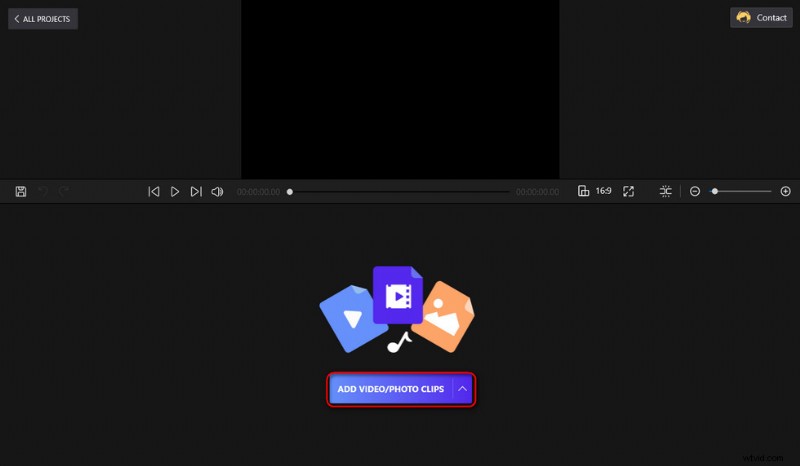
Załaduj pliki multimedialne do programu
Krok 3. Przejdź do funkcji obrazu w obrazie w FimForth
Z dolnego panelu operacyjnego naciśnij przycisk Obraz w obrazie, aby przejść do okna funkcji FilmForth Obraz w obrazie, w którym możesz zastosować efekt obrazu w obrazie dla swoich filmów.
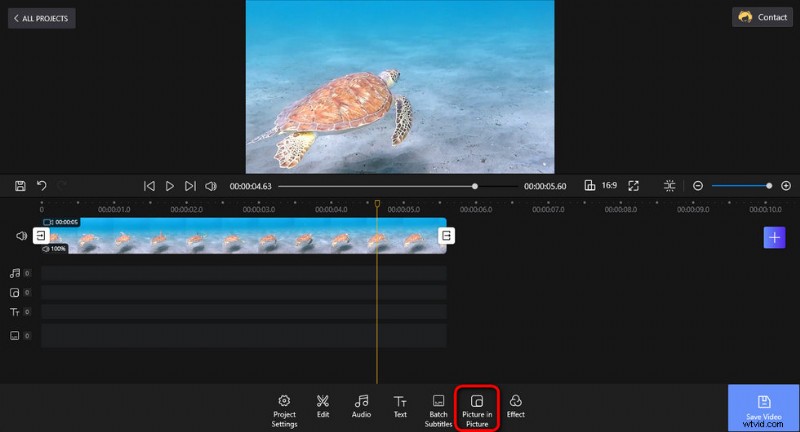
Przejdź do PIP w FilmForth
Krok 4. Dodaj emotikony do filmów za pomocą FilmForth
Na ekranie FilmForth Pic-in-pic naciśnij przycisk Dodaj zdjęcie w zdjęciu w prawym dolnym rogu, a następnie Wbudowane naklejki, aby wejść do wbudowanej biblioteki naklejek FilmForth, która obejmuje emotikony, naklejki, kształty i pojemniki tekstowe, które możesz łatwo dodawać do filmów.
W sekcji Emotikon kliknij preferowaną, aby umieścić ją na filmie, a następnie przeciągnij i upuść naklejkę lub jej obramowanie, aby dostosować jej położenie i rozmiar.
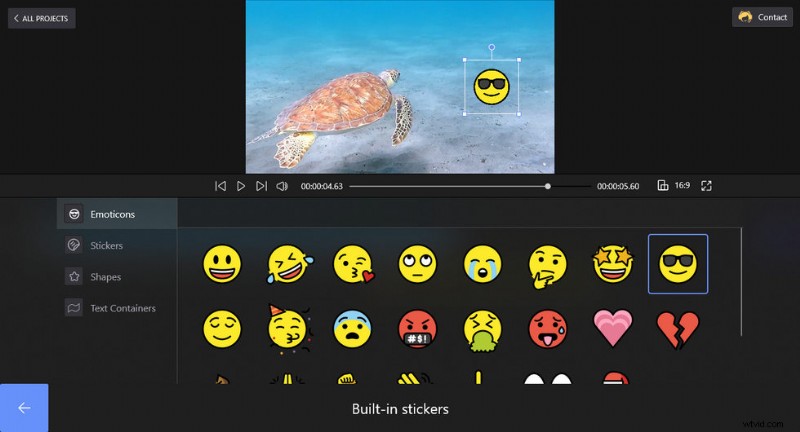
Dodaj emotikony do filmów
Krok 5. Zapisz i wyeksportuj filmy
Naciśnij przycisk Backspace w lewym dolnym rogu, aby zakończyć dodawanie emotikonów. Podczas edytowania i dodawania emotikonów zawsze możesz nacisnąć przycisk odtwarzania, aby wyświetlić podgląd swojej pracy w górnym oknie. Gdy będziesz gotowy, naciśnij przycisk Zapisz wideo w prawym dolnym rogu, aby dostosować parametr wideo i wyeksportować pracę edycyjną.
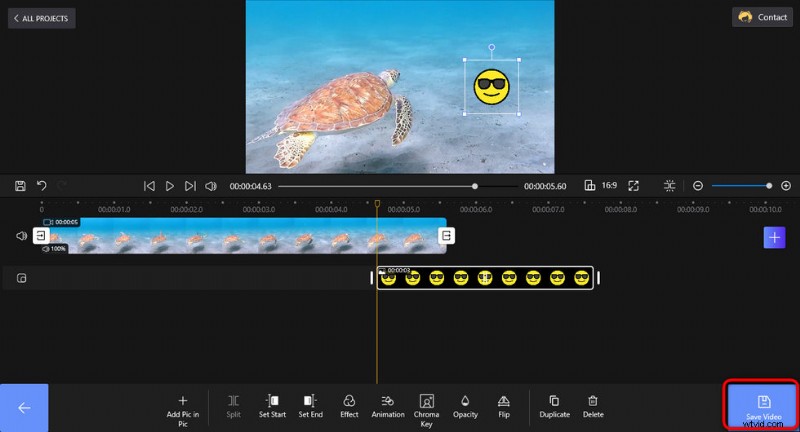
Zapisz i wyeksportuj wideo z emotikonami
Jak dodawać emotikony do filmów na Androida
Aby dodać emotikony do filmów na telefonach z Androidem, polecamy KineMaster, popularną aplikację do edycji wideo na Androida i iOS. To bezpłatne, intuicyjne i praktyczne narzędzie do edycji wideo, które umożliwia umieszczanie emotikonów na filmach za pomocą prostych dotknięć. Aby rozpocząć, musisz najpierw pobrać KineMaster z Google Play.
Dowiedz się więcej:recenzja KineMaster Video Editor 2022
- Uruchom aplikację KineMaster na swoim telefonie z Androidem.
- Naciśnij środkowy przycisk filmu, aby utworzyć nowy projekt, a następnie wybierz współczynnik proporcji.
- Naciśnij przycisk Media, aby zaimportować wideo do KineMaster.
- Naciśnij przycisk opcji Warstwa, a następnie Tekst.
- Wybierz preferowany emotikon z klawiatury, a następnie dostosuj rozmiar i położenie dodanego emotikonu.
- Dotknij przycisku udostępniania po prawej stronie, aby zapisać i wyeksportować wideo z emotikonami.
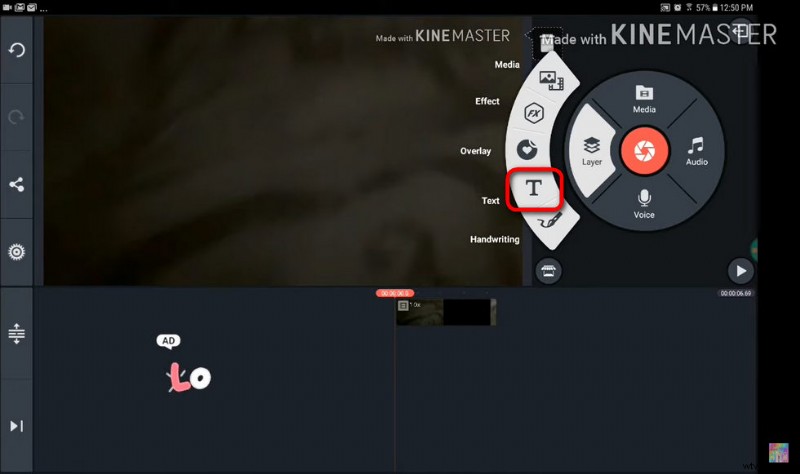
Dodaj emotikony do filmów na Androidzie za pomocą KineMaster
Jak dodawać emotikony do filmów na iPhonie
Po wprowadzeniu metody dodawania emoji do filmów w systemach Windows i Android, oto jak umieścić słodkie emoji w swoich filmach na iPhonie. Jak wspomniano, KineMaster działa również z iPhonem, więc możesz go używać do dodawania emotikonów do filmów na iPhonie.
Ale tutaj użyjemy iMovie, bezpłatnej aplikacji do edycji wideo zainstalowanej fabrycznie na Twoim iPhonie, aby wykonać zadanie. Jednak jest to realizowane w podobny sposób, czyli dodawanie tekstu do filmów za pomocą iMovie.
- Uruchom iMovie na swoim iPhonie.
- Naciśnij przycisk filmu, aby zaimportować wideo do iMovie.
- Dotknij dolnego panelu, aby go aktywować.
- Naciśnij opcję Tekst z ikoną T.
- Wybierz preferowany emotikon z klawiatury, a następnie dostosuj rozmiar i położenie dodanych emotikonów.
- Gdy wszystko będzie gotowe, dotknij przycisku udostępniania w miejscu pracy do edycji iMovie, aby zapisać i wyeksportować wideo z emotikonami.
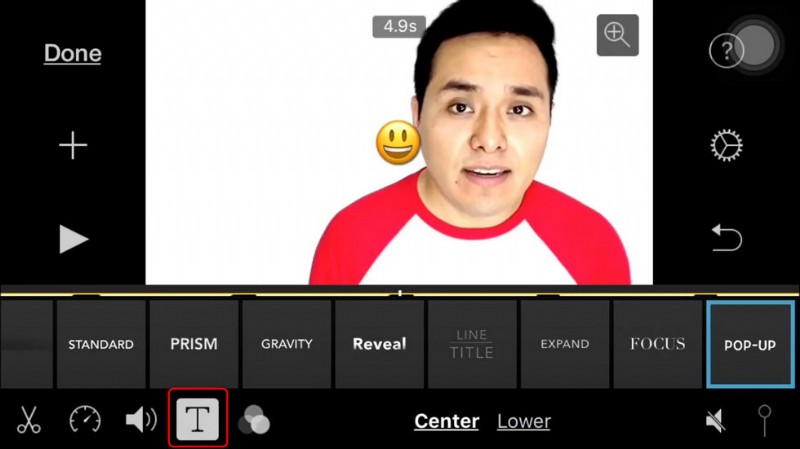
Dodaj emotikony do filmów na iPhonie za pomocą iMovie
Podsumowanie
To będzie wszystko o tym, jak dodać emoji do filmu, mam nadzieję, że skorzystałeś z tego przewodnika i nauczyłeś się, jak to zrobić na swoim urządzeniu! Dodatkowo, jeśli szukasz metody dodawania emotikonów do filmów online, narzędzia do edycji wideo online, takie jak veed.io, z pewnością mogą w tym pomóc, o ile Twoje klipy wideo nie są zbyt duże.
